CAD如何快速替換相同文字
我們用CAD 繪圖時,可能需要修改文字,如果需要更改的文字相同且量大,可以運用快捷方法來操作,提高繪圖效率。下面我們以“將圖紙中的123替換成一二三”為例,看看CAD快速替換的操作步驟吧。
先在右下角把CAD界面切換成“二維草圖與注釋”模式
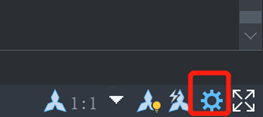
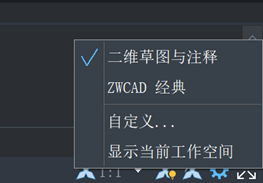
依次單擊“注釋”選項卡 ? “文字”面板。在文本編輯框中輸入要查找的文字,然后點擊“查找文字“
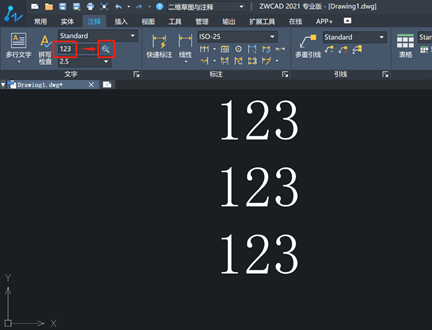
此時會彈出“圖形搜索定位”會話框。或者我們直接在命令欄輸入命令FIND也會彈出此會話框,然后在“查找字符串”處輸入要被替換的文字即可
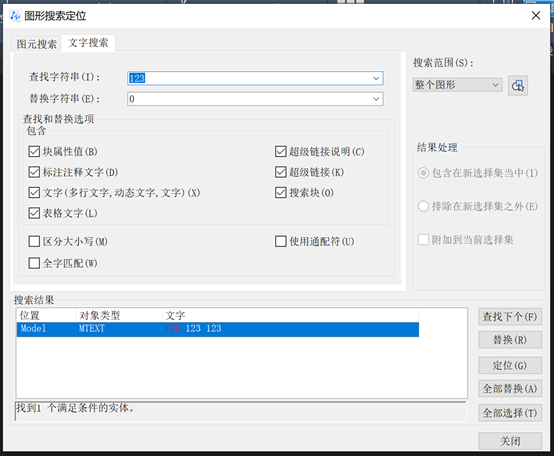
在“搜索范圍”中,選擇“整個圖形”或單擊“選擇對象”按鈕選擇一個或多個文字對象。
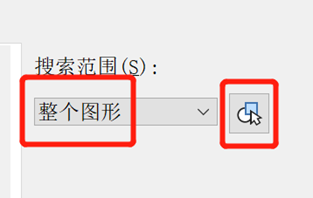
在“查找和替換選項”中設置文字搜索的選項和類型
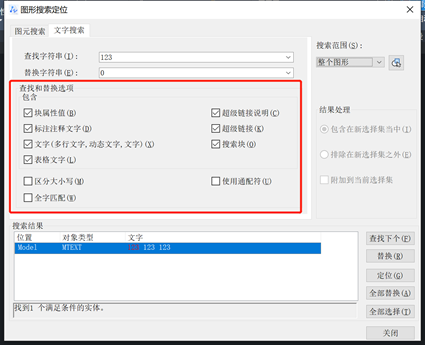
在“替換字符串”中輸入文字,用來替換查找到的文字
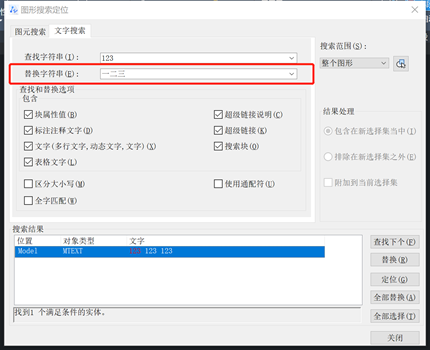
單擊“定位”。“搜索結果”列表中將顯示查找到的文字及其上下文
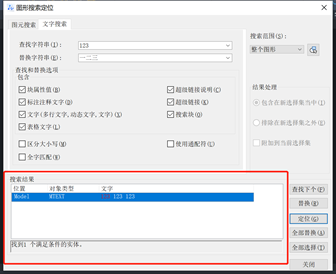
如果單擊“替換”按鈕,則替換當前搜索結果中的文字
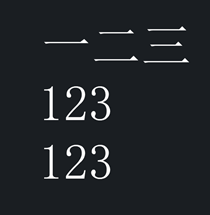
如果我們要替換全部的123,那么單擊“全部替換”按鈕即可
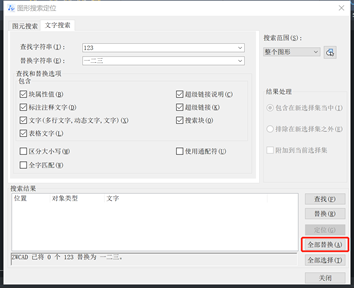
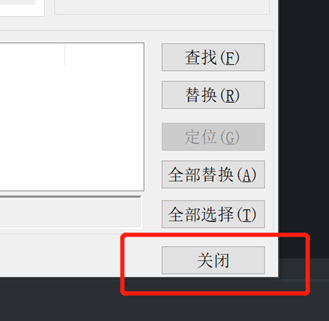
所有的相同文字就替換完成了。
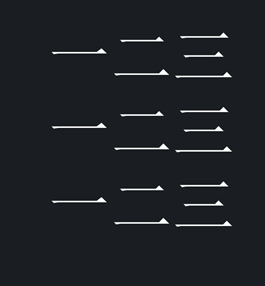
推薦閱讀:CAD下載
推薦閱讀:CAD制圖
·數字化轉型正當時!中望+博超全國產電力行業解決方案助力行業創新發展2025-03-27
·中望隆迪落戶上海,開啟中國工業軟件產業升級新征程2025-03-25
·中望軟件2025經銷商大會圓滿召開,共繪工軟生態新藍圖2025-03-17
·中望CAx一體化技術研討會:助力四川工業,加速數字化轉型2024-09-20
·中望與江蘇省院達成戰略合作:以國產化方案助力建筑設計行業數字化升級2024-09-20
·中望在寧波舉辦CAx一體化技術研討會,助推浙江工業可持續創新2024-08-23
·聚焦區域發展獨特性,中望CAx一體化技術為貴州智能制造提供新動力2024-08-23
·ZWorld2024中望全球生態大會即將啟幕,誠邀您共襄盛舉2024-08-21
·玩趣3D:如何應用中望3D,快速設計基站天線傳動螺桿?2022-02-10
·趣玩3D:使用中望3D設計車頂帳篷,為戶外休閑增添新裝備2021-11-25
·現代與歷史的碰撞:阿根廷學生應用中望3D,技術重現達·芬奇“飛碟”坦克原型2021-09-26
·我的珠寶人生:西班牙設計師用中望3D設計華美珠寶2021-09-26
·9個小妙招,切換至中望CAD竟可以如此順暢快速 2021-09-06
·原來插頭是這樣設計的,看完你學會了嗎?2021-09-06
·玩趣3D:如何巧用中望3D 2022新功能,設計專屬相機?2021-08-10
·如何使用中望3D 2022的CAM方案加工塑膠模具2021-06-24
·dwg文件怎么打開,如何打開dwg文件2018-01-09
·CAD中的炸開多重插入引用的方法2017-10-13
·CAD實用技巧(滾動條、打印格式、線型、路徑不全)2016-09-21
·CAD怎么批量修改陣列對象2024-12-18
·CAD中如何繪制簡易接線圖?2022-08-03
·CAD軸測圖的分類2016-10-17
·CAD繪制關于圓的創意圖形(10)2022-10-31
·CAD畫一個導線點圖標的教程2018-12-14
















